Outlook-contactpersonen exporteren: Een complete handleiding voor Microsoft-gebruikers
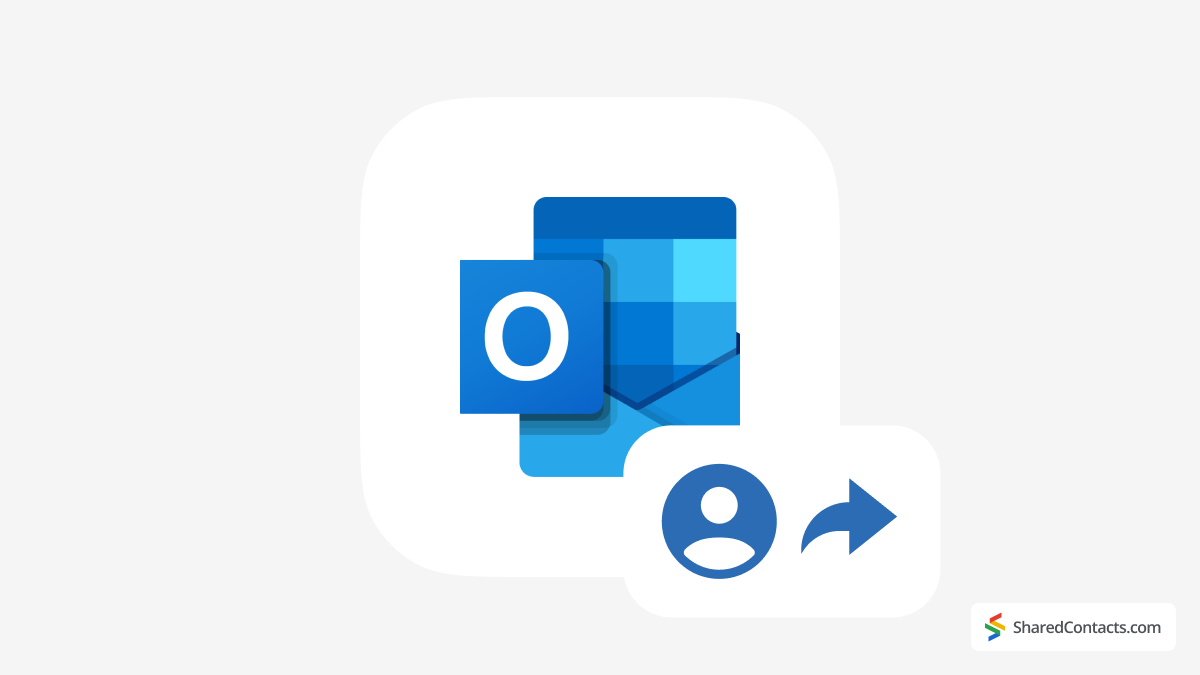
Het is altijd belangrijk om je Outlook-contactpersonen georganiseerd en toegankelijk te houden. Hoewel we meestal weinig aandacht besteden aan wat we dagelijks met onze contactpersonen doen, wordt het een probleem als we van e-mailprovider moeten veranderen, een back-up van belangrijke verbindingen moeten maken of met een team moeten samenwerken. Daarom is een van de meest voorkomende taken die elke Outlook-gebruiker zou moeten beheersen het exporteren van Outlook-contactpersonen naar een CSV-bestand, PST-bestand of een andere e-mailserviceprovider.
In deze gids behandelen we alle methoden om contactpersonen uit Outlook te exporteren, afhankelijk van je softwareversie en persoonlijke behoeften.
Contactpersonen exporteren naar een CSV-bestand in New Outlook (Web)
Als je de webversie van Outlook 365 gebruikt en contactpersonen uit Outlook moet exporteren voor back-up of migratie, volg dan deze stappen:
- Selecteer in het zijpaneel de optie Mensen pictogram (Contactpersonen).
- Kies in het lint Contacten beheren > Contacten exporteren.
- Onder Contactpersonen uit deze mapSelecteer de gewenste contactlijst.
- Klik op de Exporteer knop om je contactpersonen te exporteren.
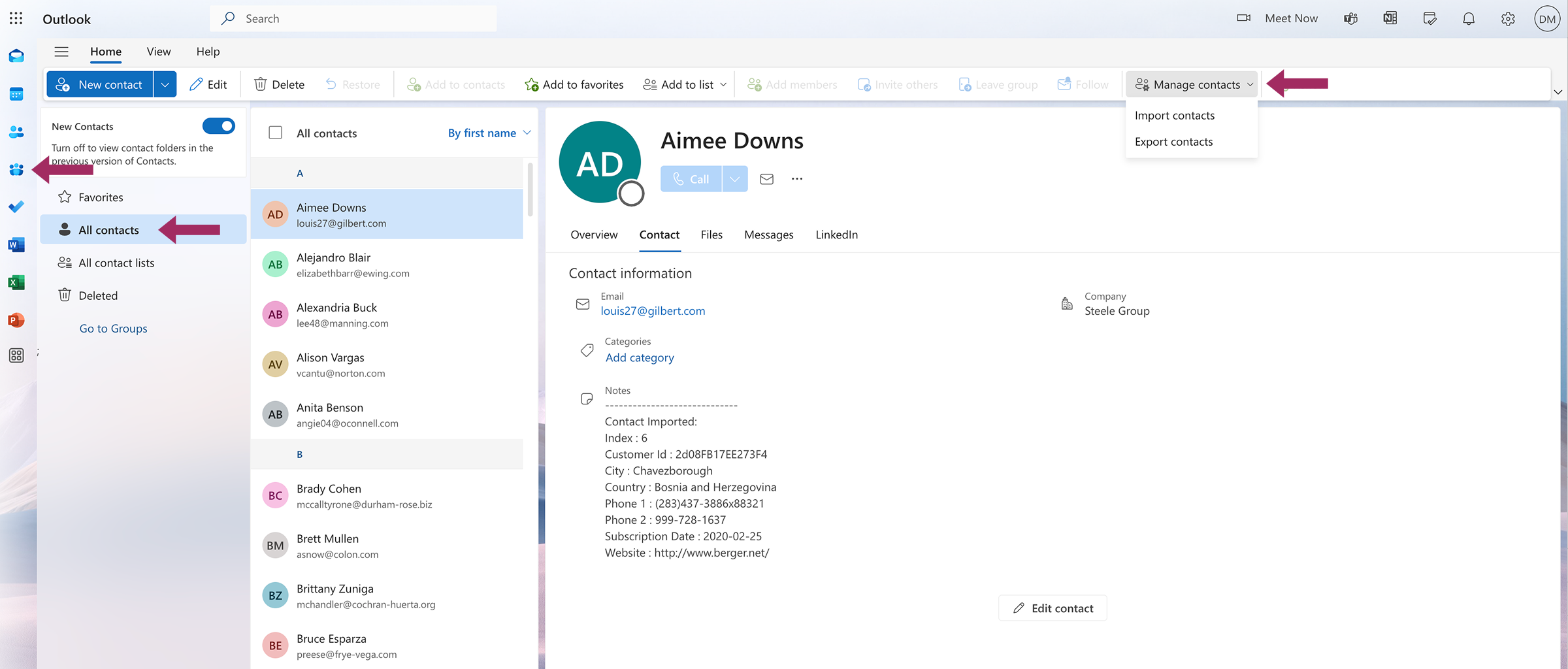
Het geëxporteerde CSV-bestand wordt opgeslagen in uw map Downloads of een andere opgegeven locatie op uw harde schijf en is klaar om te worden geïmporteerd in een ander e-mailaccount of CRM-systeem. Als u uw contactpersonen in een ander Outlook-account wilt importeren, moet u precies dezelfde stappen herhalen. Het enige verschil is dat je in stap 2 Contactpersonen importeren moet selecteren in plaats van exporteren. Je wordt gevraagd om het bestand te vinden en te selecteren om te importeren, en al je contactpersonen worden meteen overgezet naar een nieuw account.
Nuttige tip
A Door komma's gescheiden waarden bestand is een eenvoudig tekstformaat dat wordt gebruikt om gestructureerde gegevens op te slaan, zoals lijsten met contactpersonen of spreadsheets. Elke regel vertegenwoordigt een enkele invoer (zoals een contactpersoon), met komma's die verschillende stukken informatie scheiden (zoals naam, e-mail en telefoonnummer). Het is de standaardindeling voor het exporteren en importeren van contactpersonen tussen verschillende platforms en werkt met bijna elke e-mailservice, CRM of spreadsheetprogramma.
Hoe contactpersonen exporteren vanuit Microsoft Outlook Classic (desktopversies)
Microsofts beslissing om contact delen van nieuwere Outlook-versies hebben veel gebruikers doen aarzelen om te upgraden - en daar is een goede reden voor. Hoewel Microsoft met updates met nieuwe functies komt, heeft het verlies van onmisbare samenwerkingstools sommige professionals en bedrijven twee keer doen nadenken voordat ze overstappen. Dat is een van de redenen waarom veel gebruikers nog steeds de voorkeur geven aan eerdere versies van Microsoft Classic Outlook-software. Deze mensen moeten ook weten hoe ze hun contactpersonen kunnen importeren en exporteren vanuit outlook.com.
Deze methode is van toepassing op:
- Outlook voor Microsoft 365
- Vooruitzichten 2024, 2021, 2019, 2016
- Office voor bedrijven
Stappen om Outlook-contactpersonen te exporteren naar CSV-formaat:
- Open Outlook en ga naar Bestand > Openen en exporteren > Importeren/exporteren.
- Selecteer Exporteren naar een bestand en klik op Volgende.
- Kies CSV (Comma Separated Values) en klik op Volgende.
- Selecteer de Map Contacten die u wilt exporteren.
- Klik op Blader doorKies een opslaglocatie en geef je bestand een naam.
- Klik op Afwerking om het exporteren te voltooien.
Het resulterende CSV-bestand kan worden geopend in Microsoft Excel, Google Sheets of een ander spreadsheetprogramma. Als je een kopie van je contactpersonen maakt voor een ander Outlook-account (niet Microsoft 365/Exchange), overweeg dan om een PST-bestand te gebruiken.
Nuttige tip
A Persoonlijke opbergtafel bestand is de eigen indeling van Outlook voor het lokaal opslaan van e-mails, contactpersonen, agenda's en andere postbusgegevens op je computer. Met andere woorden, het is een volledige back-up van je Outlook-informatie in een enkel draagbaar bestand, dat je kunt gebruiken om je contactgegevens te importeren naar een ander account of een andere computer met Outlook.
Hoe contactpersonen exporteren van Outlook naar een PST-bestand
Een PST-bestand is ideaal voor het overzetten van alle Outlook-gegevens - inclusief contactpersonen, e-mails en agenda-items - tussen accounts of apparaten.
- Ga in Outlook naar Bestand > Openen en exporteren > Importeren/exporteren.
- Selecteer Exporteren naar een bestand > Outlook gegevensbestand > Volgende.
- Selecteer onder uw e-mailaccount de optie Map Contacten (of het hele account voor een volledige back-up).
- Controleer Submappen opnemen indien nodig.
- Klik op Blader doorKies een opslaglocatie en geef je bestand een naam.
- Klik op Afwerking. Je kunt ook een wachtwoord toevoegen voor de veiligheid, maar dit is optioneel.
Het exporteren kan even duren, afhankelijk van de hoeveelheid gegevens. Als je klaar bent, kun je dit bestand importeren in een ander Outlook-account.
Een lijst met contactpersonen delen in Outlook

Microsoft heeft de ingebouwde functie voor het delen van contactenwaardoor veel gebruikers gefrustreerd raakten en op zoek gingen naar alternatieven. Velen van ons vertrouwden op de eigen opties van Outlook voor het delen van contacten. Bedrijven, verkoopteams en professionals die ooit contactpersonen deelden binnen hun organisatie, worden nu geconfronteerd met extra stappen - CSV-bestanden exporteren, bijlagen verzenden of wijzigingen handmatig synchroniseren.
Shared Contacts Manager: het slimme alternatief
Shared Contacts Manager is een gebruiksvriendelijke oplossing voor het organiseren en delen van je contacten. Het belangrijkste is dat het, naast al zijn voordelen, de functionaliteit die Microsoft wegnam, terugbrengt en uitbreidt. Met deze app heb je al je contacten op één plek, overzichtelijk ingedeeld in een interface die jou de touwtjes in handen geeft. Je kunt contactpersonen in lijsten indelen, aangepaste groepen maken voor specifieke teamgenoten en Google-contacten delen gemakkelijk zonder extra gereedschap, vereisten of hindernissen.
Je kunt ook verschillende toestemmingsniveaus instellen, zodat je precies kunt bepalen wie je lijsten met contactpersonen mag bekijken of bewerken. En dankzij de automatische synchronisatie blijven je contacten up-to-date en veilig. Alle wijzigingen die u aanbrengt, worden meteen zichtbaar voor iedereen die toegang heeft. Microsoft heeft het delen van contacten afgeschaft, maar Shared Contacts Manager brengt het terug - beter dan voorheen. Probeer het vandaag nog gratis uit en zie hoe eenvoudig samenwerken met contactpersonen kan zijn.



Geen reacties